使用 Windows Admin Center 执行安装后配置
过去,管理 Contoso 的 IT 环境需要使用多个控制台的不同工具。 Windows Admin Center 将这些工具合并到一个控制台中,使你可以轻松地通过 Web 界面进行部署和访问。
概述
还可使用 Windows Admin Center 来执行安装后配置。 当你将新部署的服务器添加到 Windows Admin Center 控制台时,该过程即开始。
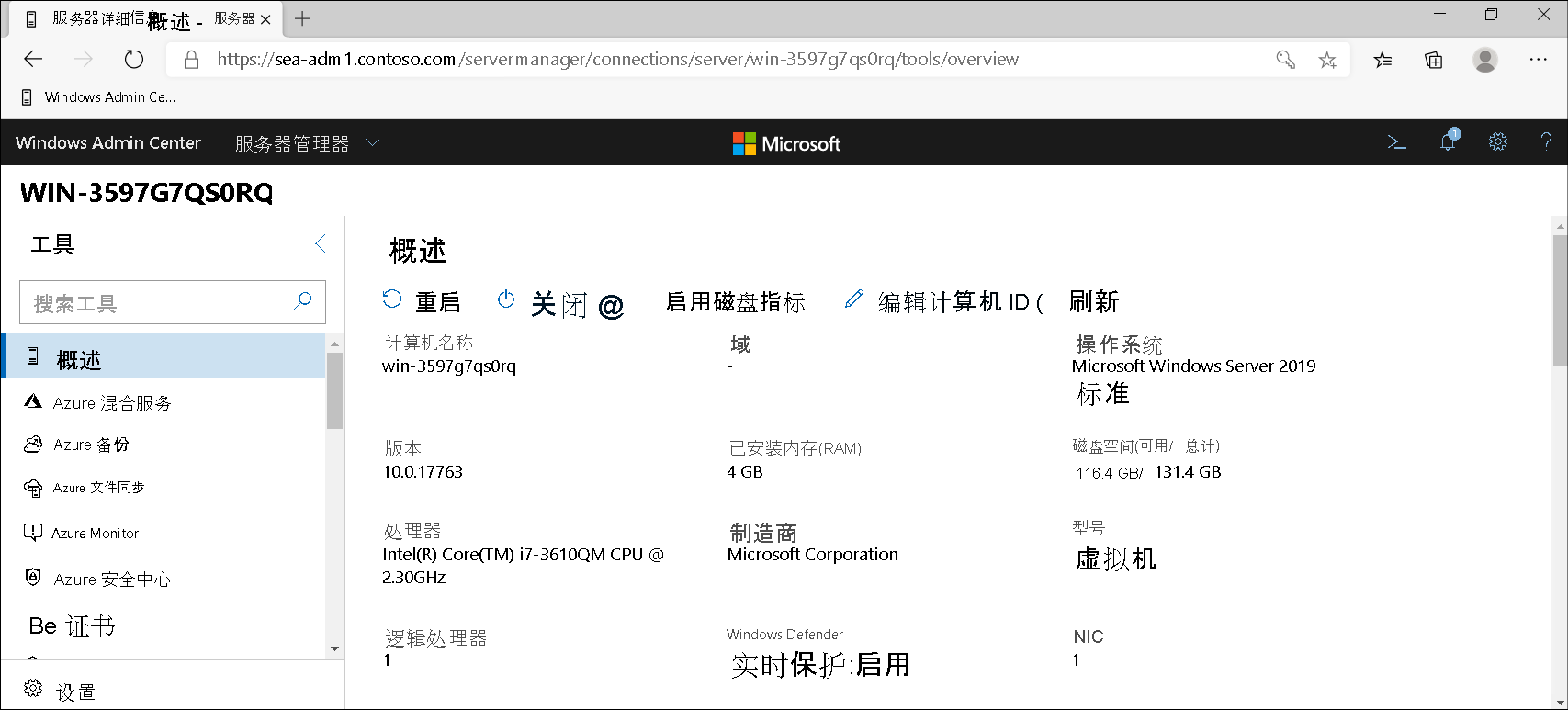
对目标服务器进行身份验证
连接到远程计算机时,必须对该计算机进行身份验证。 如果要使用 Windows Admin Center 进行管理的计算机属于同一 AD DS 林中,则使用 Kerberos 身份验证。
如果不是这种情况,则必须将目标计算机配置为受信任的主机。 例如,如果使用安装了 Windows Admin Center 的工作组计算机来管理域计算机。
重要
在工作组计算机上安装 Windows Admin Center 时,系统将提示你允许 Windows Admin Center 管理本地计算机的 TrustedHosts 设置。 如果选择绕过此自动设置,则必须手动配置受信任的主机。
可以通过在提升的 Windows PowerShell 窗口中使用以下 Windows PowerShell 命令来配置受信任的主机设置。 可以按 IP、FQDN 或 NetBIOS 名称指定远程主机。
Set-Item WSMan:localhost\Client\TrustedHosts -Value 'SEA-DC1.Contoso.com'
连接到目标服务器
要在 Windows Admin Center 中连接到某个服务器,必须先添加它。 若要执行此操作,请使用以下过程:
打开 Microsoft Edge 并导航到 Windows Admin Center 站点。
如果需要,请向 Windows Admin Center 站点进行身份验证。
在“所有连接”页面上,选择“添加”。
在“添加资源”边栏选项卡上的 Windows Server 部分,选择“添加”。
在“服务器名称”框中,输入目标服务器的名称,然后选择“添加”。
在“所需凭据”部分,选择“使用另一个帐户进行此连接”,然后输入用于连接到服务器的凭据。
提示
用户帐户名可能是 .\Administrator,密码是你在安装过程中分配的任何密码。
选择“添加凭据”。 服务器将添加到“所有连接”列表中。
在“所有连接”列表中,选择新服务器。
执行安装后配置
添加并连接到新部署的服务器后,可以使用 Windows Admin Center 进行所需的配置更改。 首先更新计算机的名称和域成员身份。
- 在“概述”选项卡中,选择“概述”窗格中的“编辑计算机 ID”按钮。
- 在“编辑计算机 ID”边栏选项卡上,输入新的计算机名,然后选择“域”。
- 输入域名,然后选择“下一步”。
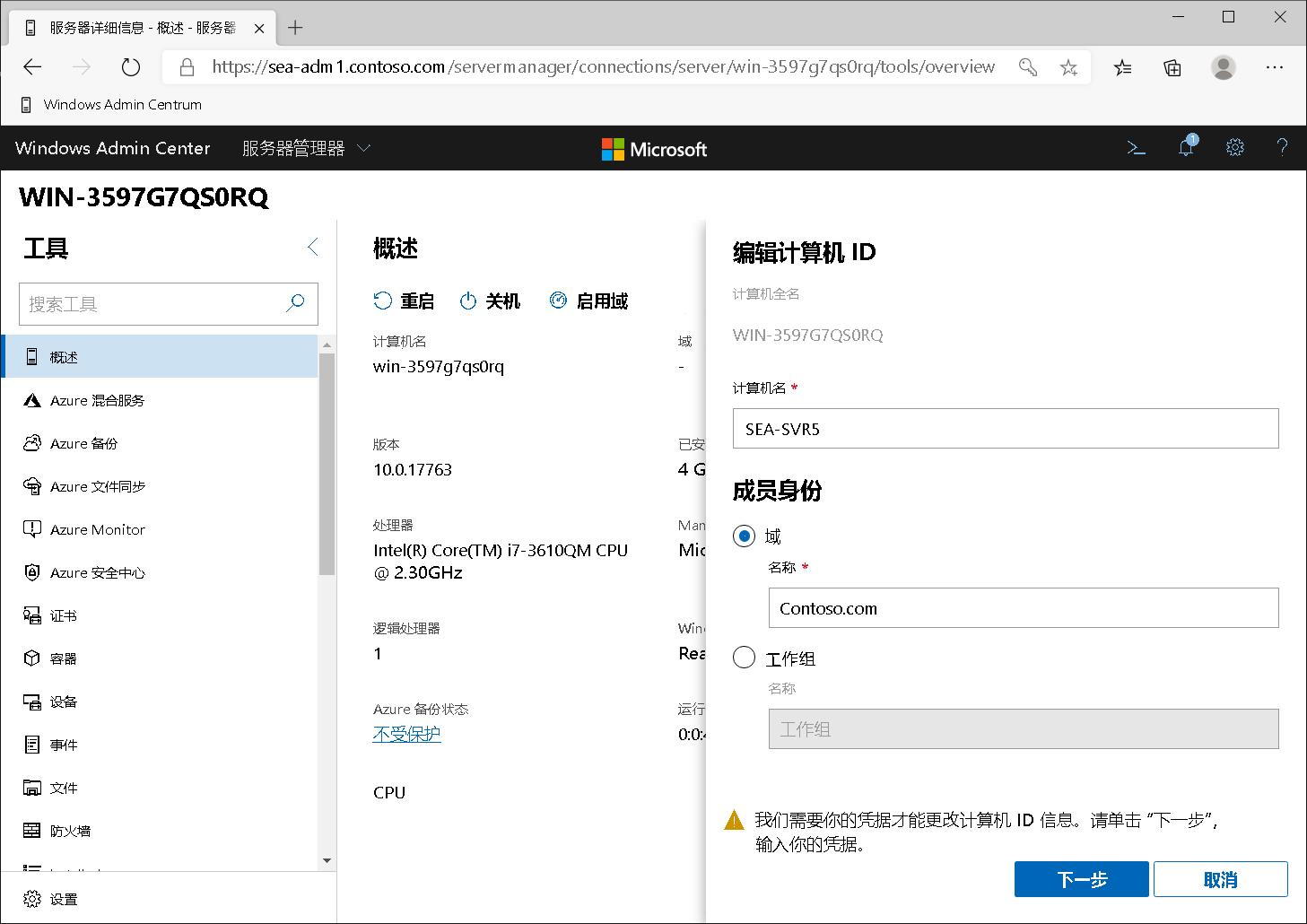
- 在“更新计算机名和域”边栏选项卡上,输入域中有权将计算机添加到域的帐户的凭据。
- 选中“立即重启”复选框,然后选择“保存”。 计算机将重新启动。
提示
你可能需要使用新名称将计算机添加到 Windows Admin Center。 还需要指定适合计算机域成员身份的新凭据。
将计算机添加到域后,可以使用服务器管理器、Windows PowerShell 或 RSAT 按常规执行其他管理任务。 当然,也可继续使用 Windows Admin Center。
例如,要使用 Windows Admin Center 来添加角色或功能,请执行以下操作:
- 在导航窗格中选择“角色和功能”链接。
- 在“角色和功能”窗格中,选择所需的角色。 例如,选择“DHCP 服务器”,然后选择“安装”。
- 在“安装角色和功能”边栏选项卡上,选择“是”。
如果要使用 Windows PowerShell 远程处理,请在导航窗格中选择 PowerShell。 片刻之后,将与所选服务器建立远程会话。 需要验证连接。 然后,可以使用适当的 PowerShell 命令来完成安装后配置。
提示
当然,无需先打开 Windows Admin Center 就可以使用 Windows PowerShell 远程处理。